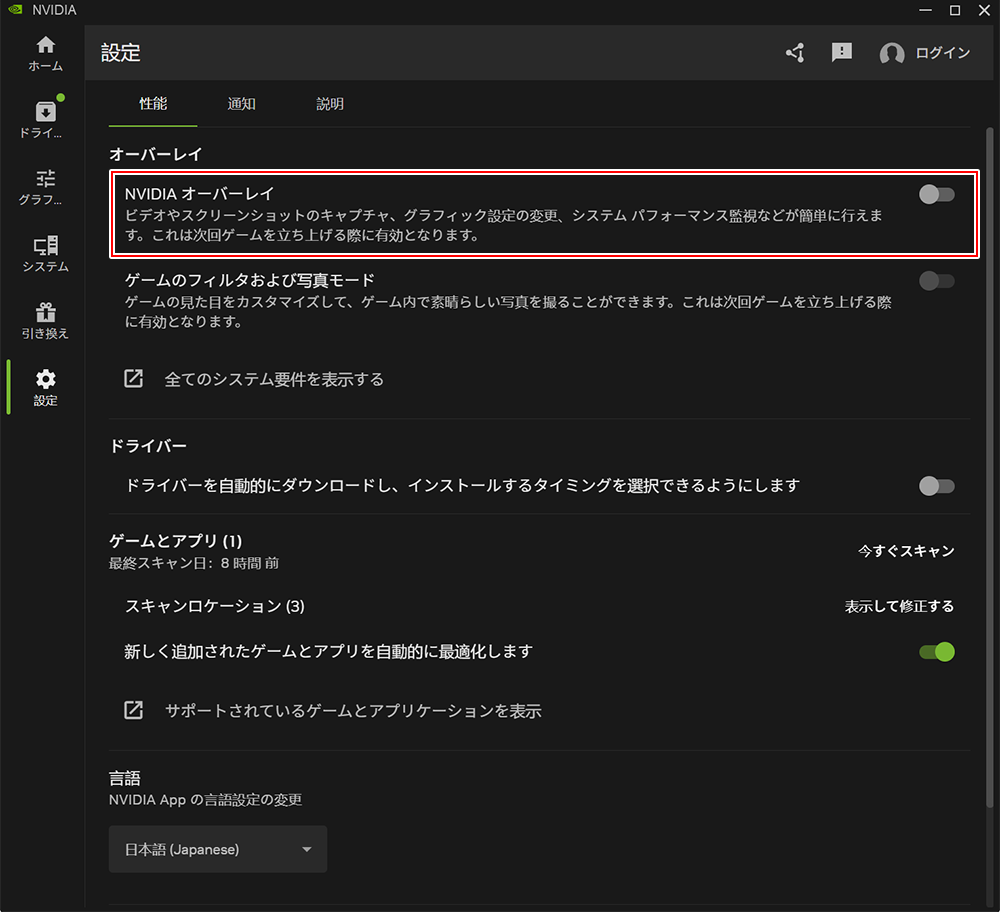
Windows11に移行してからmayaでALT+Rを押したところ、画面右上にFPS/GPU/CPU/遅延表示が出て本来の機能が使えなくなってしまったので対処したメモ。

- 何この表示???邪魔なんですけど?
という方に向けて
この記事では
fa-check-circle-o表示の原因
fa-check-circle-o解決方法
をまとめています。
実はこの問題、Mayaのバグや故障ではなく、多くのグラフィックボードに搭載されているNVIDIAの特定機能が原因。
表示の正体と問題の原因

これはNVIDIAのグラフィックドライバーに含まれるNVIDIA Appのパフォーマンスオーバーレイという機能。
本来はPCゲームなどをプレイする際に、PCのパフォーマンス状況をリアルタイムで確認するための便利な機能だそうですが、これがショートカットキーに競合していると。
NVIDIAの機能はOSに近いレベルで動作するようで、Mayaよりも先にキー操作を実行してしまった結果がコレ。
解決策
解決策はとてもシンプルです。NVIDIA側の設定を少し変更するだけで直ります。
ご自身の使い方に合わせて、2つのうちどちらかの方法をお選びください。
解決策1:NVIDIAのショートカットキーを変更する(推奨)
「オーバーレイ表示の機能自体は消したくない」という方に最適な方法です。
- まずはMayaなどを閉じてデスクトップ画面に戻り、キーボードでALT+Zを押します。すると、NVIDIAのオーバーレイメニューが画面全体に表示されるので、メニューの右上にある歯車マーク(設定)をクリックします。
![]()
- 設定項目の中からショートカットを選択します。
![]()
- ショートカットの一覧が表示されます。
統計情報オーバーレイのオン/オフを切り替えるにALT+Rが設定されているのを確認できます。
![]()
- ここをクリックし、全く別のキーの組み合わせに変更するか、キー設定を削除します。
- 設定が終わったら、メニューを閉じて完了です。

たまたま使ってないだけで、思った以上に色々競合してたな…
解決策2:オーバーレイ機能自体を無効にする
「そもそもゲームはしないし、FPS表示なども全く不要」という方は、機能自体をOFFにしてしまうのが手っ取り早いです。私はこちら。
- スタートメニューからNVIDIA Appを探して起動します。
![]()
- ウィンドウ左の歯車マーク(設定)をクリックし、性能タブの中にあるNVIDIAオーバーレイという項目をOFFにします。
![]()
- 設定を閉じて完了です。
これにより、パフォーマンス表示機能がすべて無効化され、ショートカットキーの競合も完全に解消されます。
今後、他のキーで問題が起きる心配もなくなりました。
まとめ
Mayaやその他アプリでALT+Rが突然が効かなくなった場合、その原因はNVIDIA Appのオーバーレイ機能とのショートカットキー競合である可能性が高いです。
- ゲームなどでも使う方 → 解決策1でNVIDIA側のショートカットキーを変更
- 全く使わない方 → 解決策2でオーバーレイ機能自体を無効化
どちらかの方法を試せば、すぐに問題は解決するはず。 お試しください









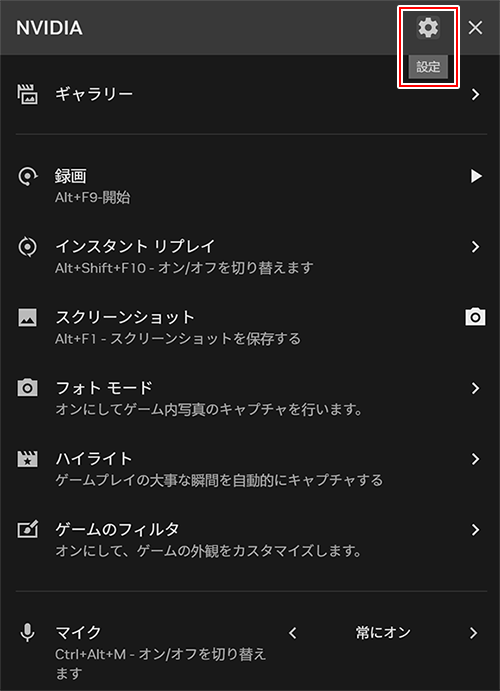
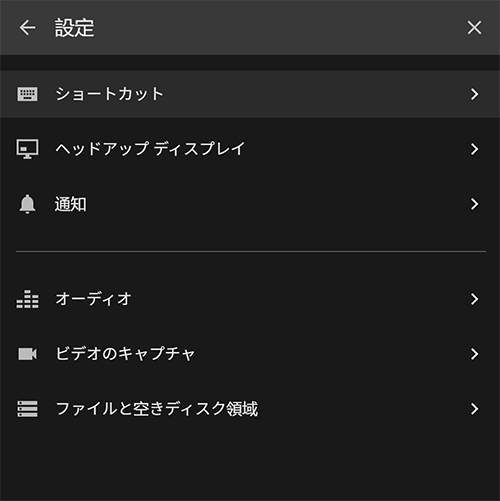
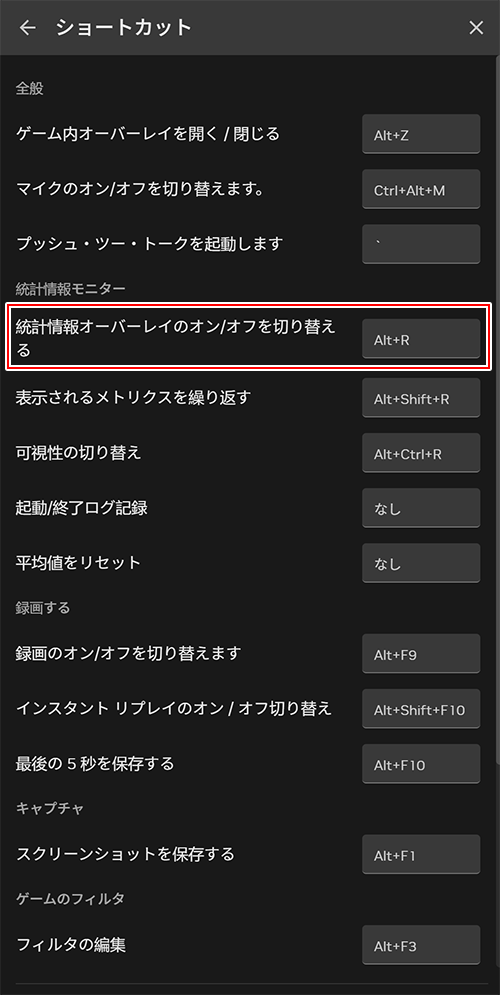
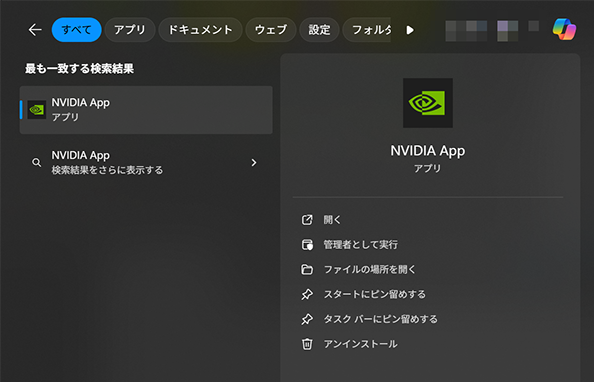




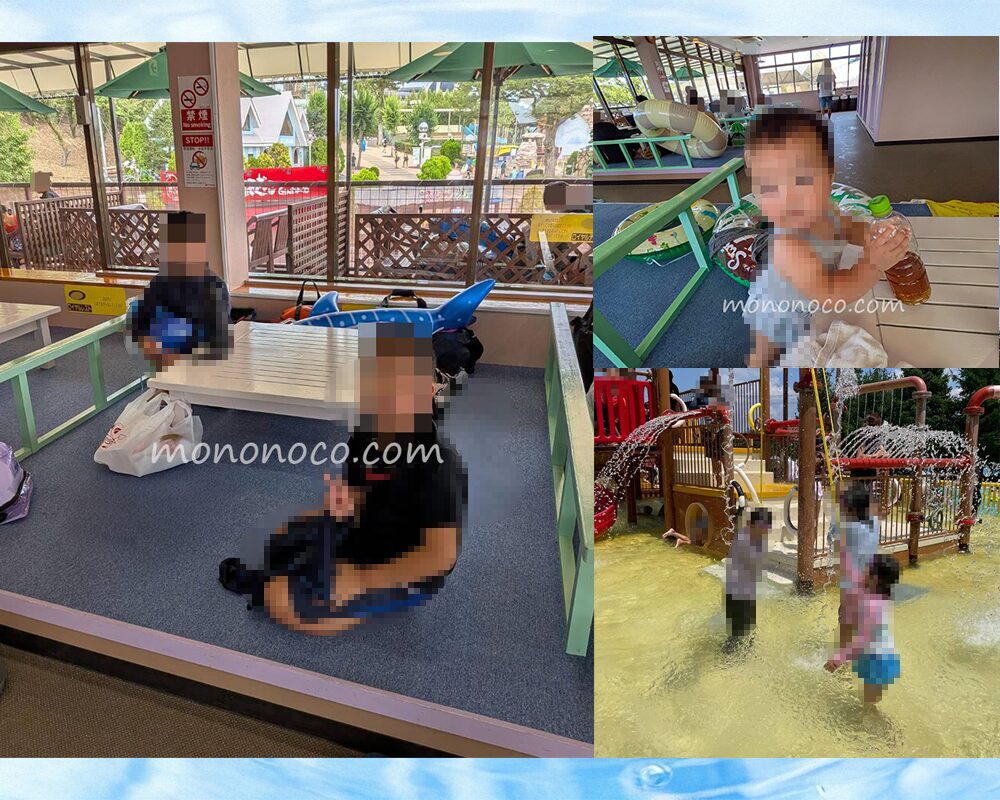
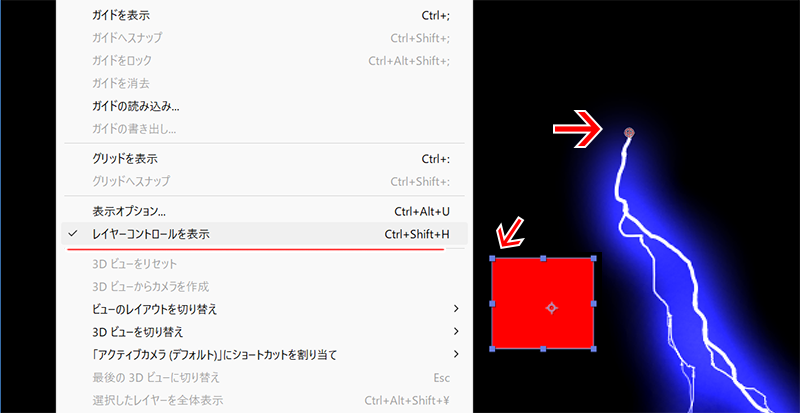

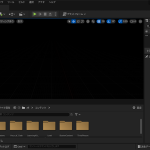

![I learned from Udemy's "【UE5の総合学習】ファンタジー風景制作講座 [UE5 Comprehensive Learning] Fantasy Scenery Creation Course".
■Note
https://mononoco.com/creative/ue/ue5-rngw-22
#udemy #ue5 #unrealengine #unreal](https://mononoco.com/wp-content/plugins/instagram-feed/img/placeholder.png)





